Nexus 7 を hulu 視聴専用機に(下) – 「Nexus 7 での視聴を快適にする設定方法」
公開日:
:
最終更新日:2012/11/21
Android アプリ, Google Nexus7 Google Nexus 7, hulu
この記事にはアフィリエイト広告・広告が含まれています。
前回のテストでは、Nexus 7 で「hulu」の高画質 視聴は困難でした。
最終的に画質を【中】にすることで「hulu」を楽しめる状況にまで至りましたが
折角、高画質があるので楽しみたいと思い、GPU関係の設定を変更してみました。
結果は【 hulu を高画質でも快適に視聴が可能】な状態になりました。
今回は、Nexus 7 での hulu 視聴を高画質で楽しむための設定方法を記録しておきます。
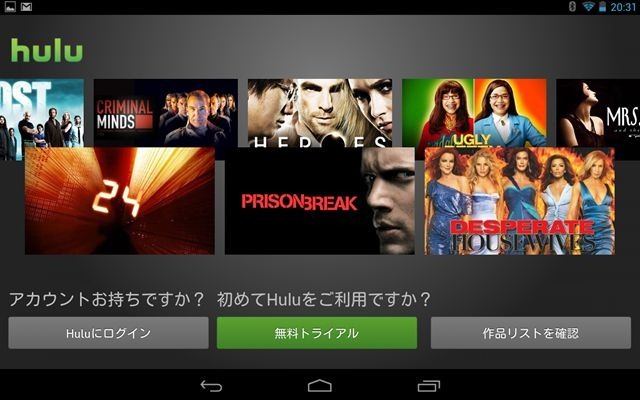
Nexus 7 での視聴を快適にする設定方法
前回、Android 4.2 で「開発者向けオプション」の表示する方法を行ないました。
今回は「開発者向けオプション」からGPU関係の設定を行いたいと思います。
「開発者向けオプション」が表示されていない場合は前回の記事を参考にしてください。
【1】設定メニューより「開発者向けオプション」をタップします。
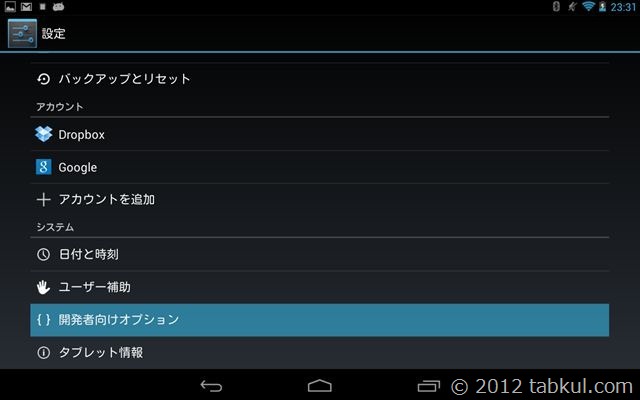
【2】「開発者向けオプション」の画面が表示されたら2つのチェックボックスにチェックを入れます。
- 項目「HWオーバーレイを無効」のチェックを入れる
- 項目「GPUレンダリングを使用」のチェックを入れる
チェックを入れ終えたらホームボタンをタップするなどして戻ります。
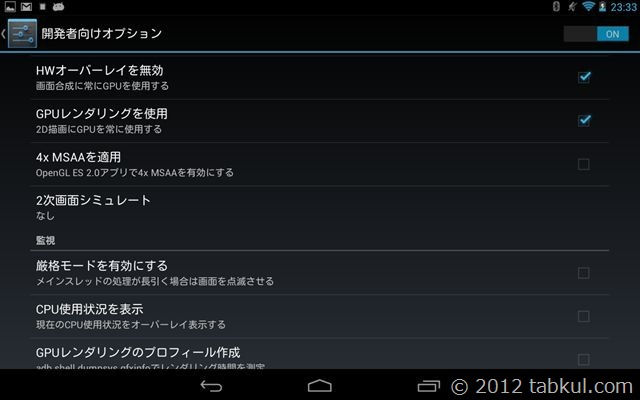
以上でGPU関係の設定が完了したことになります。
次は、実際に「hulu」を起動して高画質での視聴をテストする番です。
GPU関係を設定したら「hulu」を高画質で楽しめるのか
Wi-Fi環境は、前回と同じWiMAX(@nifty)を使用しています。
具体的には、WiMAXとアクセスポイント経由での「hulu」視聴になります。
「hulu」は動画再生時にデフォルト状態が高画質になっています。
前回同様、バッファ中の時間が長く感じられましたが
今回は再生後に映像が固まるといった状況にはなりませんでした。
「GPU関係の設定は効果アリ」だと思いました。
Nexus 7 で「hulu」の高画質が固まる時は試してみるのも良いと思います。
<前回までの「hulu」>

気付けばブログ執筆そのものがライフワーク。ども、タブクル管理人です。
かつて夢見た「タブレットやスマホを操り、生産的な活動をする未来」。最近は、その実現を加速させるAIに夢中です。AIは思考力を奪うという意見もありますが「どう使うか、どんな指示を出すか」と、以前より思考力が試される時代の幕開けだと思います。







![通常680円が480円に、本を巡る少年と魔女たちの物語『[Premium] ノベルズローグ - ローグライトRPG』などAndroidアプリ値下げセール 2025/12/15](https://tabkul.com/wp-content/uploads/wordpress-popular-posts/300354-featured-80x80.jpg)












